Imprimir el contenido de una página web con unos pasos sencillos y una guía para guardar páginas web como PDF.
Cómo imprimir el contenido de una página web
Imprimir el contenido de una página web es una tarea común pero importante, especialmente cuando necesitas una copia física de la información presentada en línea.
Para imprimir una página web, generalmente se puede utilizar la función de impresión del navegador, que permite seleccionar páginas específicas y ajustar la configuración para obtener el mejor resultado.
Algunos navegadores incluso ofrecen la opción de guardar la página como un archivo PDF, lo que facilita su distribución y visualización en diferentes dispositivos.
Motivos por los cuales puede ser necesario imprimir el contenido de una página web
Imprimir el contenido de una página web puede ser necesario por varias razones.
Por ejemplo, algunas personas prefieren tener una copia física de la información para leerla más cómodamente o para archivarla como referencia futura.
También puede ser útil para presentar información en reuniones o conferencias donde no se dispone de equipos electrónicos.
Además, imprimir una página web permite conservar el contenido en su estado actual, lo cual es importante ya que el contenido en línea puede cambiar o desaparecer con el tiempo.
Pasos para imprimir el contenido de una página web
Para imprimir el contenido de una página web, puedes seguir estos pasos en diferentes navegadores web.
Aquí te explico cómo hacerlo en los navegadores más comunes:
 Google Chrome
Google Chrome
Abre la página web que deseas imprimir.
Haz clic en el ícono de los tres puntos verticales en la esquina superior derecha del navegador.
Selecciona «Imprimir» en el menú desplegable.
Alternativamente, puedes presionar Ctrl + P (en Windows) o Command + P (en macOS).
Se abrirá una ventana de vista previa de impresión.
Aquí puedes ajustar las opciones como la impresora seleccionada, el número de copias, el diseño (vertical u horizontal), las páginas que deseas imprimir, etc.
Haz clic en el botón «Imprimir» para enviar el documento a la impresora seleccionada.
 Mozilla Firefox
Mozilla Firefox
Navega hasta la página web que deseas imprimir.
Haz clic en el ícono de las tres líneas horizontales en la esquina superior derecha del navegador.
Selecciona «Imprimir» en el menú desplegable.
Alternativamente, puedes presionar Ctrl + P (en Windows) o Command + P (en macOS).
Se abrirá una ventana de vista previa de impresión.
Ajusta las opciones de impresión según sea necesario.
Haz clic en el botón «Imprimir» para enviar el documento a la impresora seleccionada.
 Microsoft Edge
Microsoft Edge
Abre la página web que deseas imprimir.
Haz clic en el ícono de los tres puntos horizontales en la esquina superior derecha del navegador.
Selecciona «Imprimir» en el menú desplegable.
Alternativamente, puedes presionar Ctrl + P (en Windows) o Command + P (en macOS).
Se abrirá una ventana de vista previa de impresión.
Ajusta las opciones de impresión según sea necesario.
Haz clic en el botón «Imprimir» para enviar el documento a la impresora seleccionada.
 Safari (macOS)
Safari (macOS)
Abre la página web que deseas imprimir.
Haz clic en «Archivo» en la barra de menú superior.
Selecciona «Imprimir» en el menú desplegable.
Alternativamente, puedes presionar Command + P.
Se abrirá una ventana de vista previa de impresión.
Ajusta las opciones de impresión según sea necesario.
Haz clic en el botón «Imprimir» para enviar el documento a la impresora seleccionada.
Siguiendo estos pasos, podrás imprimir cualquier página web desde los navegadores más populares.
Consejos para un mejor resultado
- Vista Previa
Antes de guardar, revisa la vista previa para asegurarte de que el contenido se muestra correctamente.
- Modo de Lectura
Algunos navegadores ofrecen un «Modo de Lectura» que elimina los elementos de navegación y anuncios, mostrando solo el contenido principal del artículo. Puedes activar este modo antes de imprimir para obtener una versión más limpia de la página web.
- Personalización
No olvides personalizar las opciones de guardado, como los márgenes y el formato de las páginas.
- Guardar como PDF
Si no necesitas una copia física inmediatamente, puedes optar por «Guardar como PDF» en lugar de imprimir, lo que te permite tener una copia digital del contenido que es fácil de compartir y almacenar.
Guía para guardar páginas web como PDF
Guardar una página web como PDF es una habilidad digital esencial en la era moderna, donde la información en línea es tan efímera como valiosa.
Con estos pasos, puedes asegurarte de que la información importante nunca se pierda y esté disponible cuando la necesites, incluso sin conexión a internet.
Aquí te indico una guía paso a paso para convertir páginas web en documentos PDF utilizando los navegadores más comunes.
- Primero, abre la página web que deseas guardar.
- Luego, presiona `Ctrl + P` en Windows o `Cmd + P` en Mac para abrir la ventana de impresión.
- En esta ventana, busca la opción «Destino» y selecciona «Guardar como PDF».
- Si no aparece directamente, puede que tengas que hacer clic en «Cambiar» o «Ver más» para encontrarla.
- Una vez seleccionada la opción de guardar como PDF, podrás elegir las páginas específicas que deseas guardar, así como ajustar otras configuraciones como la orientación y el tamaño del papel.
- Antes de guardar, podrás previsualizar el documento para asegurarte de que todo se vea correctamente.
- Finalmente, haz clic en «Guardar», elige una ubicación para el archivo PDF y estarás listo.
Este método es muy útil para conservar una copia exacta de la información tal como se muestra en la página web.

Imprimir desde una página web puede parecer simple, pero conocer estos pasos y consejos puede hacer que el proceso sea más eficiente y tus impresiones más útiles.
Ya sea que estés imprimiendo direcciones, recetas, artículos o cualquier otro contenido web, una impresión bien configurada puede ser un recurso valioso.
Gracias por tu visita, y si te ha gustado este artículo, compártelo en tus redes sociales. Gracias 🙂


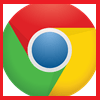 Google Chrome
Google Chrome Mozilla Firefox
Mozilla Firefox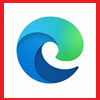 Microsoft Edge
Microsoft Edge Safari (macOS)
Safari (macOS)
